我们在制作PPT演示文稿的时候,很多时候会需要插入图表来展示我们的数据,一般我们插入的图表很多时候为柱形图或者是饼图等,根据自己的编辑需求来选择图表即可,而其中有的小伙伴已经制作好了图表之后,想要将制作好的图表的类型进行更改成其他的图表类型,那么我们该如何快速的进行图表类型的更改呢,这种情况你可以直接在工具栏中通过更改类型功能或者是右键图表选择更改图表类型功能来操作即可,下方是关于如何使用wps PPT更改图表类型的具体操作方法,如果你需要的情况下可以看看方法教程,希望对大家有所帮助。

1.首先,我们需要进入到WPS PPT中,然后在该页面上查看到自己已经制作好的饼图。

2.想要将饼图类型进行更改的话,那么你可以右键点击该饼图,在打开的菜单选项中选择【更改图表类型】,或者你可以直接在上方工具栏中点击【更改类型】也是可以的。

3.这时,我们在打开的窗口中,就可以选择自己喜欢的图表类型了,选择好之后点击图表样式进行插入。

4.那么你可以看到我们的图标类型已经更改成了柱形图了,你可以点击工具栏中的其他的图表样式进行设置。

5.那么我们的图表外观就会进行相应的改变,如图所示。

以上就是关于如何使用WPS PPT更改图表类型的具体操作方法,大家常常通过WPS进行PPT演示文稿的编辑和制作,在进行图表插入的时候,你可以随时按照自己的需求进行图表类型的更改,是一个比较简单的操作,感兴趣的话可以操作试试。
 纸嫁衣3鸳鸯债故事情节整理
纸嫁衣3鸳鸯债故事情节整理
纸嫁衣3鸳鸯债故事情节整理,纸嫁衣3鸳鸯债主角剧情是什么?纸嫁......
 STORAGE设备故障排查:如何识别SSD是否存在
STORAGE设备故障排查:如何识别SSD是否存在
SSD(固态硬盘)作为现代计算机存储的重要组成部分,其性能和......
 优酷怎么取消连续包月自动续费
优酷怎么取消连续包月自动续费
优酷app是最受欢迎的视频播放平台之一,很多小伙伴开通了优酷......
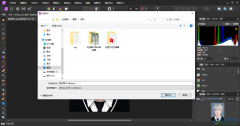 Affinity Photo保存照片的方法
Affinity Photo保存照片的方法
AffinityPhoto是非常专业的一款修图软件,如果你有需要进行图片的......
 怎么防止别人蹭网?路由器防蹭网的5个方
怎么防止别人蹭网?路由器防蹭网的5个方
手机上网断断续续、WiFi信号时强时弱、下载速度莫名下降、看视......

相信经常使用WPSPPT这款软件的小伙伴们都知道,在WPSPPT中有一个“分页插图”功能,使用该功能我们可以实现批量在不同的页面中插入图片的效果,比如我们可以选中五张图片后,分别插入到五...
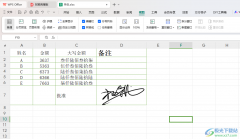
我们在使用这款WPS这款软件的过程中,进行数据的分析是非常常见的操作,编辑好了之后,有些是会需要进行数据表格的打印操作,以及会需要进行打印预览,一般打印预览会在页面的左上角的...

很多小伙伴在对表格文档进行编辑的过程中都喜欢使用WPS软件,因为在WPS软件中,我们可以给表格插入图片,还可以对图片进行边框、色彩、背景等设置。有的小伙伴在使用WPS对表格文档进行编...
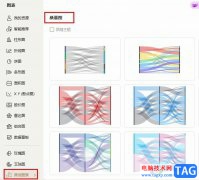
很多小伙伴在使用WPS软件对表格文档进行编辑的过程中都需要对表格中的数据进行计算、筛选或是制成图表等操作。有的小伙伴在将表格中的数据制成图表时想要使用一些特殊的图表,例如桑葚...

在WPS中进行数据编辑的时候,会需要将编辑好的内容进行打印出来,你可以进行设置打印网格线、打印标题行或者是打印行号列标等,比如当你编辑好数据之后,没有编辑序号列,那么我们就可...

越来越多的用户很喜欢在wps软件中来完成文件的编辑工作,这是因为wps软件为用户带来了功能强大且实用的文件编辑平台,让用户可以轻松解决好编辑问题,还可以快速完成文件的编辑任务,所...

wps软件是许多用户很喜欢使用的一款办公软件,让用户可以简单轻松的完成多种文件的编辑权利,能够有效提升用户的办事效率,因此wps软件吸引了不少的用户前来下载使用,当用户在wps软件中...

WPS这款办公软件是我们平时经常在使用的一款软件,这款软件中有很多的功能选项都是我们平时会使用到的功能,可以帮助我们更好的完成自己需要的一个制作需求,比如我们经常在WPSExcel表格...
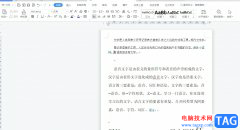
wps软件是许多用户很喜欢使用的一款办公软件,它为用户带来了许多文件的编辑权利,让用户可以从中提升自己的办事效率,因此wps软件成为了用户日常办公时的首选软件,当用户在wps软件中编...
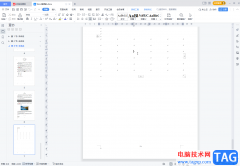
在日常办公时很多小伙伴都会需要使用到WPS这款软件,在WPS中我们可以同时编辑和处理Word文档,Excel表格和PowerPoint演示文稿,非常地方便实用。有时候我们还会在WPS文档中插入表格,这样就可...
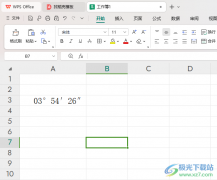
我们在WPS表格中不仅能够进行图片、图表以及文字等编辑设置,我们还会输入一些度数内容,有的小伙伴会将一些数字度数输入到表格中,想要将其自动转换成度分秒的这种情况,那么我们该如...

我们平时喜欢使用WPS这款软件进行文档的编辑,因为这款软件可以带给我们非常全面的编辑各种文档的操作工具,而有的时候我们使用WPS进行文档的编辑时,自己忘记保存文档了,于是就会担心...
对于一个文档而言,有一个漂亮的封面无疑会增色不少,设置封面有两种方式,一种是插入别人制作好的封面模板,另一种是自己制作封面,他人制作的封面使用起来虽然快捷方便,但...
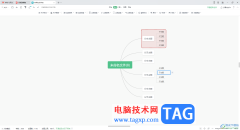
通过WPS思维导图进行创建是十分方便的,且在该软件中还可以进行自定义设置导图主题框的样式以及布局,以及设置主题框的颜色和间距,当然也可以根据自己的需求进行设置主题宽度的参数,...

WPS中的Excel表格工具提供了非常强大的计算和汇总功能,以及还可以使用一些功能进行表格数据的汇总,其中包括数据透视表和数据透视图,我们可以通过数据透视图进行相应汇总设置,如果你...